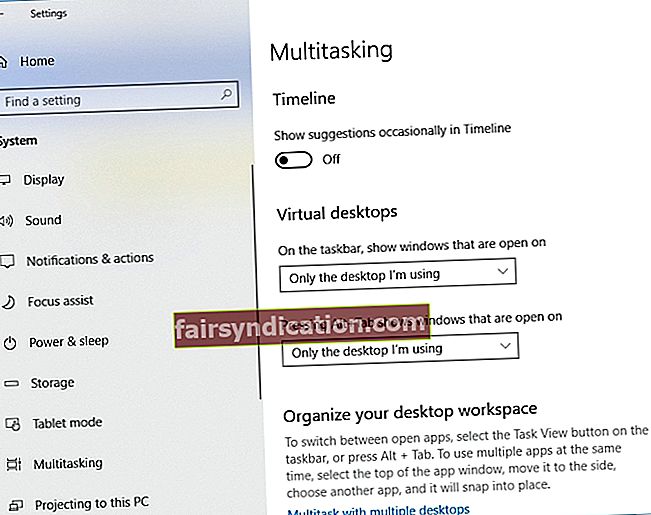关闭它们:如何在Windows 10的时间轴中禁用建议
Windows时间轴负责扩展“任务视图”模式,以显示计算机以及其他设备(如果已打开同步)上执行的活动的历史记录。此功能默认情况下在Windows 10上已启用,在您需要返回到先前打开的浏览器窗口或应用程序时会派上用场。
如果您是第一次使用时间轴,那么您可能偶尔会看到一些建议,从更常规的“在时间轴上看到更多的日子”到分散诸如广告之类的内容。您可能希望它们消失,因此,好消息是禁用它们很容易。
有两种方法可以在Windows 10的时间轴中禁用建议:
- 从Windows 10设置 –以下是快速简便的步骤:
- 按键盘上的Windows + I,以打开“设置”应用程序。单击“系统”类别。
- 选择“系统”页面左侧的“多任务”选项卡。在右侧“时间线”部分下,关闭“偶尔在时间线中显示建议”开关。
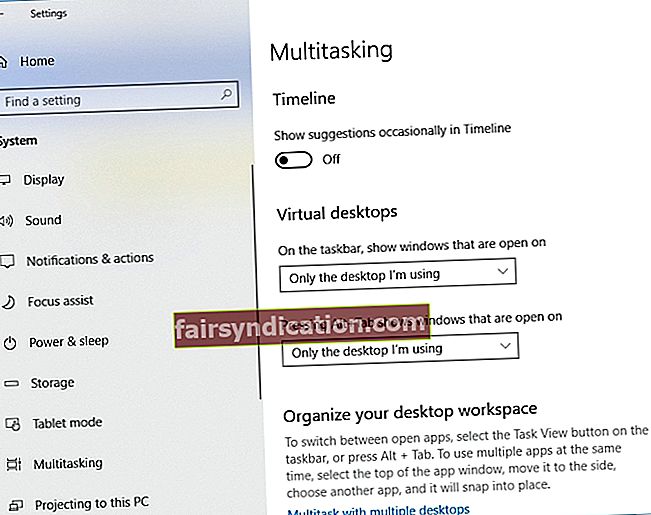
- 完成后,您将不会在时间轴上找到任何建议。
- 通过注册表编辑器 –如果您想尝试新的内容,请继续执行注册表编辑器。但是,请事先创建注册表文件或系统还原点的备份。这样做之后,请在注册表编辑器中导航到以下路径:
HKEY_CURRENT_USER \ SOFTWARE \ Microsoft \ Windows \ CurrentVersion \ ContentDeliveryManager
在ContentDeliveryManager的右侧,有一个键称为 SubscribedContent-353698已启用。默认情况下,其值为1或1,表示已启用。双击键并将其值更改为0或零。
通过以上任一技巧,您应该能够了解如何在Windows 10的时间轴中禁用建议
如果您有兴趣再次看到建议,请按照相同的步骤重新启用它们。
如果您正在处理PC速度问题,并寻求安全有效地优化其性能,请尝试使用Auslogics BoostSpeed之类的工具,该工具可将PC调至最佳性能。它可以安全地诊断Windows系统,清理垃圾文件,提高计算机速度,并恢复系统稳定性,以获得更好的整体PC体验。